Correction: ce contenu ne peut pas être lu sur cette erreur Apple TV
Guide De Dépannage / / August 04, 2021
Annonces
Apple TV L'application est l'un des lecteurs multimédias numériques pour les utilisateurs qui utilisent Internet pour diffuser des vidéos, des émissions de télévision, des films, etc. Mais à l'instar d'autres lecteurs ou services multimédias, les utilisateurs de l'application Apple TV peuvent également rencontrer plusieurs problèmes de diffusion de contenu. Dans la plupart des cas, une vitesse Internet plus lente ou un signal réseau instable peuvent causer de tels problèmes. Mais parfois, il peut y avoir plusieurs raisons derrière cela, telles que les temps d'arrêt du serveur ou les problèmes d'application ou de connectivité matérielle, etc. Par conséquent, si vous rencontrez également une erreur "Ce contenu ne peut pas être lu sur cette Apple TV", assurez-vous de consulter ce guide pour résoudre le problème.
Selon de nombreux utilisateurs d'applications Apple TV concernés, chaque fois qu'ils essaient de regarder du contenu en ligne, ils commencent à recevoir un message d'erreur indiquant
"Ce contenu ne peut pas être lu sur cette Apple TV". Cette erreur particulière apparaît principalement lorsque les utilisateurs essaient de lire un film à l'aide de l'option Partage à domicile. Parfois, l'utilisation de l'application Films peut également générer la même erreur qui n'est pas attendue. Heureusement, il existe quelques solutions disponibles que nous avons mentionnées ci-dessous pour résoudre complètement le problème.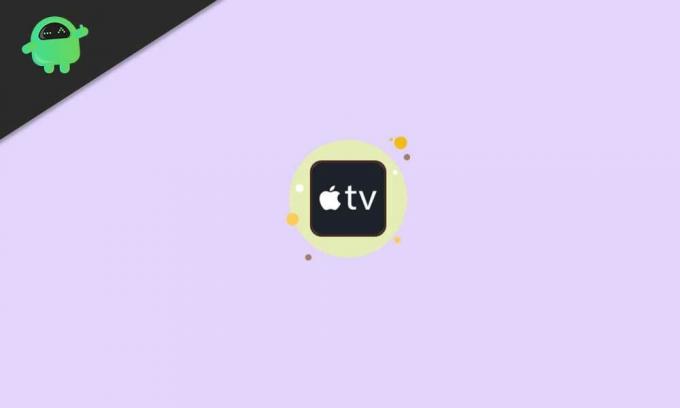
Table des matières
-
1 Correction: ce contenu ne peut pas être lu sur cette erreur Apple TV
- 1.1 1. Utilisez un compte Apple approprié
- 1.2 2. Utiliser Autoriser cet ordinateur
- 1.3 3. Désactiver le mode de démarrage rapide
- 1.4 4. Vérifiez la connectivité Internet
- 1.5 5. Vérifier l'état du système Apple
- 1.6 6. Vérifiez la résolution de l'Apple TV
- 1.7 7. Redémarrez Apple TV
- 1.8 8. Vérifier la mise à jour du logiciel
- 1.9 9. Réinitialiser l'Apple TV
- 1.10 10. Contacter l'assistance Apple
Correction: ce contenu ne peut pas être lu sur cette erreur Apple TV
Ici, nous avons partagé quelques-unes des solutions de contournement possibles qui devraient fonctionner pour vous. Surtout, il semble que l'accès non autorisé à l'ordinateur dans iTunes et le fait de ne pas utiliser le compte réel déclenche un tel problème. Alors, sans perdre plus de temps, allons-y.
Annonces
1. Utilisez un compte Apple approprié
Il n'y a aucun compromis avec le compte Apple valide pour profiter de tous les avantages de l'Apple TV. Vous devez toujours vous connecter à votre compte Apple approprié en utilisant l'identifiant Apple et le mot de passe pour vérifier le problème. Parfois, il peut également arriver que vous vous soyez abonné à des services de streaming sur un autre compte Apple et que vous essayez de diffuser du contenu sur un autre compte.
2. Utiliser Autoriser cet ordinateur
L'utilisation de l'identifiant Apple et du mot de passe appropriés est nécessaire pour vous connecter à votre compte Apple valide. Ensuite, assurez-vous que votre application iTunes dispose de l'autorisation d'accès pour faire fonctionner correctement la diffusion vidéo sur l'application Apple TV. Pour faire ça:
- Ouvrez le application iTunes sur votre appareil de streaming (PC).
- Assurez-vous de s'identifier à votre compte Apple valide.
- Maintenant, allez à la Comptes section> Choisissez sur Autorisations.
- Puis sélectionnez Autoriser cet ordinateur > Si vous y êtes invité, suivez les instructions à l'écran pour autoriser l'accès.
- Enfin, fermez l'application iTunes et relancez l'application Apple TV.
3. Désactiver le mode de démarrage rapide
Parfois, les utilisateurs de l'application Apple TV ne peuvent plus diffuser le contenu de l'application Films. Si tel est votre problème, essayez désactivation du mode de démarrage rapide du Réglages menu> applications > Films et séries TV iTunes. Enfin, redémarrez votre appareil de diffusion en continu pour appliquer les modifications, puis vérifiez à nouveau si ce contenu ne peut pas être lu sur cette erreur Apple TV, qu'elle soit corrigée ou non.
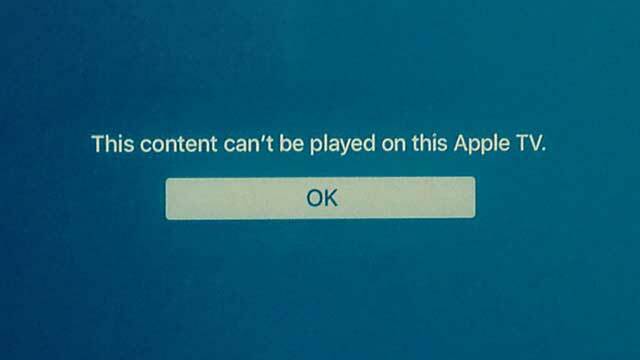
4. Vérifiez la connectivité Internet
Vérifier la vitesse et la stabilité de votre connexion Internet est la chose la plus importante en ce qui concerne les problèmes de streaming ou de connectivité en ligne. Il est fort probable que votre connexion Internet soit suffisamment lente ou pas stable (signal médiocre) pour continuer à vous offrir une bande passante de streaming vidéo plus longtemps.
Pendant ce temps, vous devez également éteindre le routeur Wi-Fi> Débranchez le câble d'alimentation et attendez 5 minutes> Rebranchez le câble d'alimentation et rallumez le routeur pour vérifier l'erreur.
Annonces
5. Vérifier l'état du système Apple
Si dans le cas, il n'y a pas de problème lié à votre connexion Internet, il se peut que le système Apple soit en panne ou soit en cours de maintenance. Pour vous assurer de l'état du système, assurez-vous de consulter le site officiel Page d'état du système Apple.
6. Vérifiez la résolution de l'Apple TV
Assurez-vous de vérifier les paramètres de résolution sur votre Apple TV en fonction de votre utilisation de la bande passante Internet. Si vous avez sélectionné une résolution plus élevée pour le streaming vidéo, la bande passante de votre réseau doit également être prise en charge. Pour ce faire, ouvrez le Réglages menu> Choisir Audio Video > Sélectionnez Résolution.
7. Redémarrez Apple TV
Chaque fois que votre Apple TV fonctionne pendant une longue période, les chances sont suffisamment élevées pour que votre système Apple TV soit surchargé par les données et les tâches en arrière-plan similaires à celles d'un PC ou de votre smartphone. Dans ce scénario, votre appareil doit redémarrer une fois pour actualiser le problème du système ou le cache (le cas échéant).
- Sélectionner Réglages > Choisissez Système.
- Frapper Redémarrage > Maintenant, débranchez le câble d'alimentation de l'Apple TV et rebranchez-le après une minute.
- Profitez!
8. Vérifier la mise à jour du logiciel
Une version système obsolète peut toujours entraîner plusieurs problèmes de performances auxquels nous ne pouvons même pas penser dans la plupart des cas. Il est toujours nécessaire de vérifier la mise à jour logicielle disponible et de l'installer pour obtenir les nouvelles fonctionnalités ajoutées ainsi que pour améliorer les performances et la stabilité du système. De plus, la mise à jour d'une nouvelle version du logiciel signifie que votre système fonctionnera plus facilement qu'auparavant avec moins de bogues.
Annonces
- Aller à Réglages sur votre Apple TV.
- Choisir Système > Sélectionnez Mises à jour de logiciel.
- Sélectionner Mettre à jour le logiciel > Si disponible, choisissez Télécharger et installer.
- Attendez la fin du processus et redémarrez votre Apple TV.
- Vous devez également vous assurer de allumer le Mettre à jour automatiquement option.
9. Réinitialiser l'Apple TV
Eh bien, la réinitialisation de votre Apple TV peut également être utile si vous constatez qu'il y a un problème avec le problème du système ou le cache. Parfois, après l'installation de la dernière mise à jour logicielle, il est tout à fait nécessaire de réinitialiser l'Apple TV en cas de problème avec votre expérience utilisateur. Ce faisant, vous reviendrez à l'état par défaut, ce qui devrait résoudre complètement la plupart des problèmes.
- Aller à Réglages sur votre Apple TV.
- Sélectionner Système > Choisissez Réinitialiser.
- Sélectionnez-le et attendez que le processus se termine.
- Une fois terminé, assurez-vous de redémarrer votre Apple TV.
- Vous devez maintenant vous connecter à votre identifiant Apple existant.
- Enfin, vous pouvez vérifier si ce contenu ne peut pas être lu sur cette erreur Apple TV a été corrigé ou non.
10. Contacter l'assistance Apple
Il semble qu'aucune des méthodes ci-dessus n'a fonctionné pour vous. Dans ce cas, nous vous recommandons de contacter l'équipe d'assistance Apple pour obtenir de l'aide sur ce problème. En attendant, si vous utilisez des applications pour diffuser du contenu en ligne telles que Netflix ou Amazon Prime Video ou Hotstar, etc., vous devez également contacter l'équipe d'assistance respective pour une solution rapide.
Pour les problèmes liés à la diffusion de contenu Apple TV, vous devez contacter un Représentant Apple lors de l'appel téléphonique. Il est également fortement recommandé de vérifier par recoupement l’application de streaming ou l’abonnement au service ainsi que les informations de paiement, que vous ayez exécuté avec succès un abonnement actif ou non.
C’est tout, les gars. Nous supposons que ce guide vous a été utile. Pour plus d'informations, vous pouvez commenter ci-dessous.



